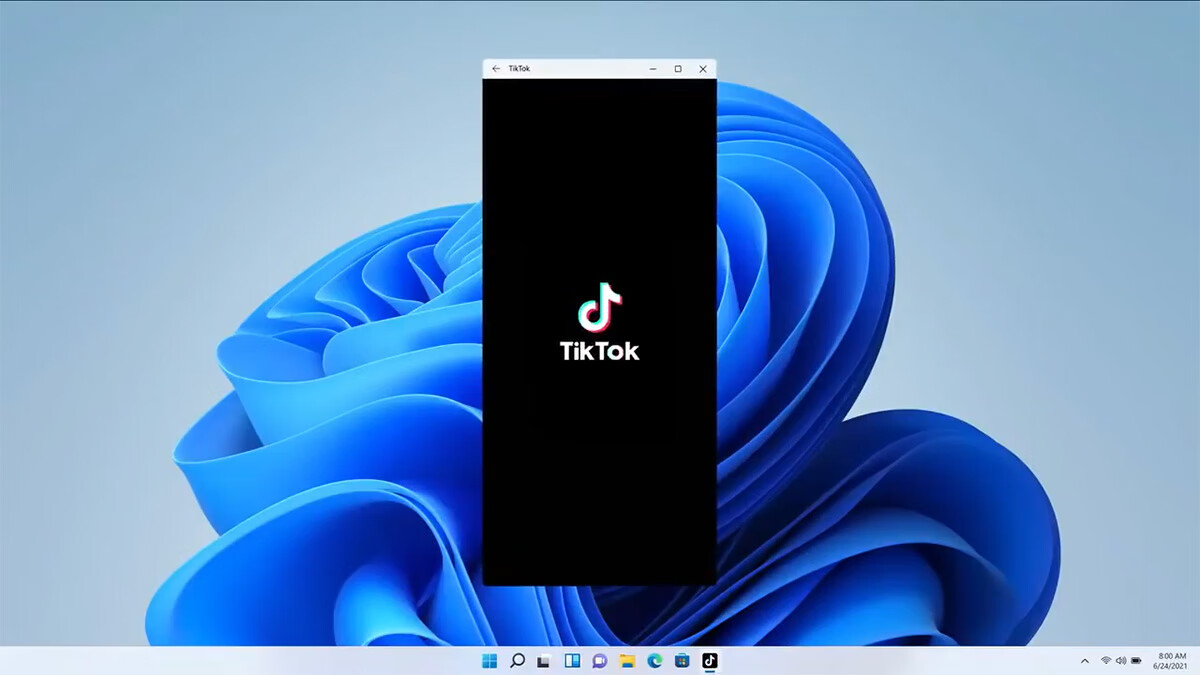微软今天已向Windows Insider Beta & Dev Channel 的用户推送Windows Subsystem for Android更新。这次更新后安卓子系统版本已经升级为 Android 13 ,升级的同时微软也为安卓子系统带来功能和性能改进。
WSA 2211.40000.7.0 版本更新带来了 Android 13 的一系列新特性,且带来了巨大的启动性能改进,声称提升了约 50%,还改进了鼠标点击输入、剪贴板稳定性、App 大小调整等功能。
如果用户并未安装安卓子系统则首次安装必须满足CPU/TPM要求 , 但离线部署的用户也可以通过商店更新。例如蓝点网主力鸡就不满足Windows 11硬件要求,不过刚刚检查微软商店发现安卓子系统也已经成功更新。版本为2211.40000.7.0版,升级这个版本后系统就是 Android 13,可以在安卓子系统的关于里检查版本号。需强调的是目前此版本正在测试仅限测试通道和开发通道用户更新,微软后续会逐步向稳定版通道推送新版。
适用于 WSA 安卓 13 的设备要求:
内存:8 GB(最低)16 GB(推荐)
存储类型:SSD(推荐)
处理器架构:x64 或 ARM64
虚拟机平台
安装 Windows 11 安卓子系统:
https://www.microsoft.com/store/productId/9P3395VX91NR
ms-windows-store://pdp/?productid=9P3395VX91NR